Table of contents
在这篇文章中,我们将展示一些关于如何使用Excel的想法 VBA 来设置一个 范围变量 我们可以在这些选定的单元格上执行一些常见的操作,使用 VBA 在下面的Excel数据集中,我们显示了一些西方国家的情况。 乐队名称 和它们相应的 声乐家 .

下载实践工作手册
VBA设置范围为选择.xlsm在Excel中使用VBA将一个范围变量设置为选择的5种方法
1.通过Excel VBA设置范围变量来选择一个范围
我们可以通过以下方式选择一个范围 设置范围 在 VBA 假设我们要选择单元格 B5:C8 让我们来看看下面的程序。
步骤。
- 要写的代码在 VBA。 首先,打开 开发者标签 然后选择 视觉基础 .
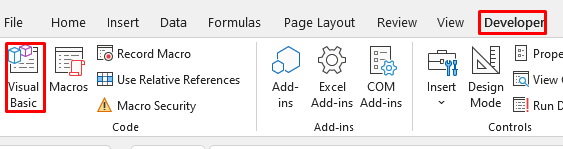
然后,它将打开一个新的窗口 微软Visual Basic应用程序 .
- 现在,打开 插入 >> 选择 模块
. 
- 在下面的代码中键入 VBA模块 .
Sub RangeSelect() Dim Rng1 As Range Worksheets("selectRange").Activate Set Rng1 = Range("B5:C8") Rng1.Select End Sub 
在这里,我们 设置 的 范围B5:C8 作为 Rng1 我们通过以下方式选择它 范围法 的 VBA 牢记这一点,我们需要 激活 我们的优势 床单 所以我们激活了 选择范围 片。
- 现在回到 床单 并运行 宏观 .

- 之后,你会看到 范围B5:C8 自动选择。

因此,你可以设置所需的 范围变量 挑选,使用 VBA .
阅读更多。 Excel VBA:获取带有数值的单元格范围(7例)
2.使用VBA通过设置范围变量来格式化单元格
假设我们的数据集看起来像下面的图片。

我们想让 标题 勇敢和 自动装配 的 专栏 我们可以通过以下方式实现这一目标 VBA 让我们看看我们如何能做到这一点。
步骤。
- 首先,打开 视觉基础 中输入以下代码 VBA模块 (要看如何打开 视觉基础 和 VBA模块 请到 第1节 ).
Sub SetRange() Dim xyz As Range Set xyz = Range("B4:C4") xyz.Font.Bold = True xyz.Select Worksheets("autofit") .Columns("B:C").AutoFit End Sub 
在这里,我们设置了 范围B4:C4 作为 xyz 然后我们用 胆大心细 方法,使 字体 在细胞中 B4 和 C4黑体 我们还安装了 B列 和 C 使用 自动装配 方法。
- 现在,返回到 床单 并运行 宏观 其名称为 设置范围 .
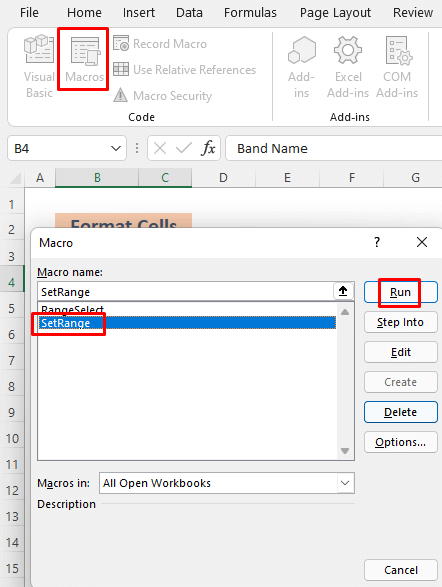
之后,你就会清楚地看到这些名字在 专栏 和 页眉 成为 大胆 并选择了。
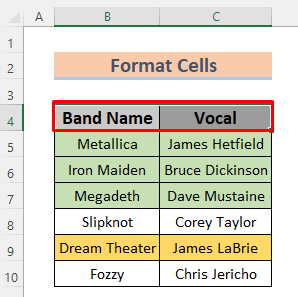
通过遵循这一路径,你可以 格式 细胞和 自动装配 列设置 范围变量 在 VBA .
类似读物
- 如何在Excel中为范围内的每一行使用VBA
- 如何使用VBA在Excel中从活动单元格中选择范围(3种方法)
- Excel 宏程序:用动态范围对多列进行排序(4种方法)
3.通过在VBA中设置变量范围选择来复制一个范围
假设我们想复制 B6:C9 通过设置 范围变量 至 选择 让我们讨论一下下面的程序。
步骤。
- 首先,打开 视觉基础 中输入以下代码 VBA模块 (要看如何打开 视觉基础 和 VBA模块 ,请到 第1节 ).
Sub CopyRange() Dim cpy As Range Set cpy = Range("B6:C9") cpy.Copy End Sub 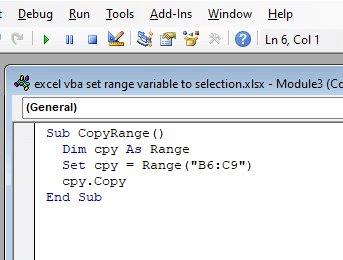
在这里,我们简单地复制了 范围B6:C9 通过使用 拷贝 的方法 VBA 我们设置了 范围B6:C9 作为 ǞǞǞ .
- 现在回到你的 床单 并运行 巨集 .选择 复制范围 因为它是你当前的 宏观 .
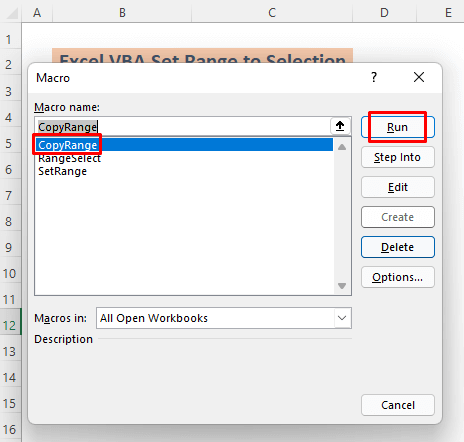
你会看到 范围B6:C9 是复制的。

你可以粘贴这个 范围 在你的Excel中的任何地方 床单 通过按 CTRL + V .我粘贴了 范围 通过 B12 至 C15 .

顺着这个方法走,你可以 拷贝 a 范围 通过设置 范围变量 在Excel中选择 VBA .
阅读更多。 Excel VBA:将动态范围复制到另一个工作簿中
4.通过将范围变量设置为选择,用颜色格式化单元格
假设我们想给 第八届 和 第十次 数据集的行数与 绿色 让我们跟随下面的描述。
步骤。
- 首先,打开 视觉基础 中输入以下代码 VBA模块 (要看如何打开 视觉基础 和 VBA模块 请到 第1节 ).
Sub ColorRange() Dim color As Worksheet Dim x1 As Range Dim x2 As Range Set color = ActiveSheet Set x1 = Range("B8:C8") Set x2 = Range("B10:C10") x1.Cells.Interior.ColorIndex = 4 x2.Cells.Interior.ColorIndex = 4 End Sub 
在这里,我们定义了我们的 范围B8:C8 和 B10:C10 作为 x1 和 x2 分别是:我们的 颜色 ǞǞǞ 钣金 作为 活动表 我们给我们想要的东西上色 范围 由 ColorIndex属性 .
- 现在回到你的 床单 并运行 巨集 .选择 颜色范围 因为它是当前 宏观 .
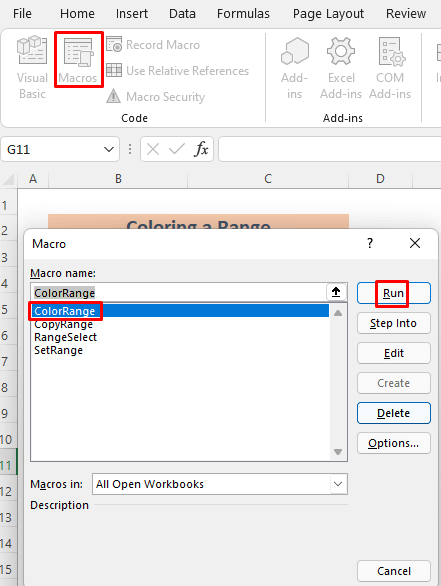
之后,你会看到所需的 范围 充满了 绿色 颜色。

因此,你可以用下面的格式化单元格 颜色 通过设置 范围变量 到选择。
阅读更多。 如何在Excel VBA中使用带有可变行和列的范围
类似读物
- 用VBA在Excel中循环查看行和列(5个例子)
- Excel VBA 循环浏览范围直到空单元格(4个例子)
- 如何在Excel VBA中把范围转换成数组(3种方法)
5.在VBA中通过设置范围变量删除行
假设我们想删除 第八届 和 第十次 数据集的行数与 绿色 让我们跟随下面的描述。
步骤。
- 首先,打开 视觉基础 中输入以下代码 VBA模块 (要看如何打开 视觉基础 和 VBA模块 请到 第1节 ).
Sub ColorRange() Dim color As Worksheet Dim x1 As Range Dim x2 As Range Set color = ActiveSheet Set x1 = Range("B8:C8") Set x2 = Range("B10:C10") x1.Cells.Interior.ColorIndex = 4 x2.Cells.Interior.ColorIndex = 4 End Sub 
ǞǞǞ 范围 我们要删除的是 B8:C8 和 B10:C10 我们把它们命名为 x1 和 x2 然后我们就通过以下方式删除它们 删除 方法。
- 现在回到你的 床单 并运行 巨集 .选择 删除范围 因为它是你当前的 宏观 .
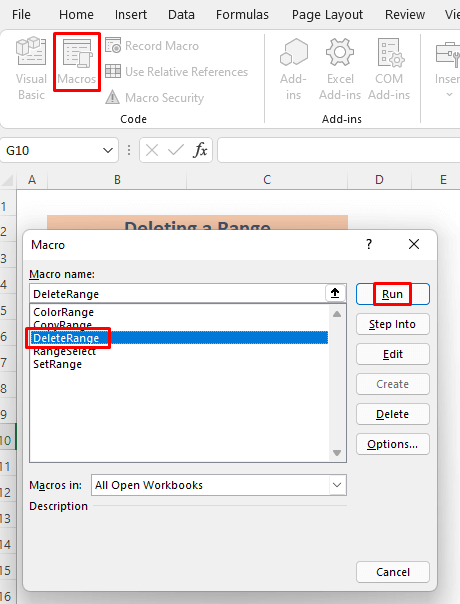
之后,你会看到 范围B8:C8 和 B10:C10 都走了。

按照这种方法,你可以删除 行数 通过设置 范围变量 到选择。
练习部分
在下面的图片中,你会发现我们在本文中工作的数据集,以便你可以自己练习。
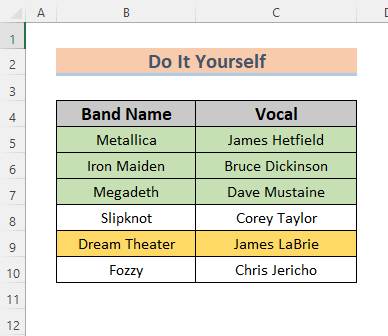
总结
简而言之,文章充分关注了一些应用,以设置 范围变量 通过Excel进行选择 VBA 我们描述了一些相当基本的方法。 如果你有任何其他想法或反馈,请在评论框中留言。 这将有助于我丰富我即将发表的文章。

